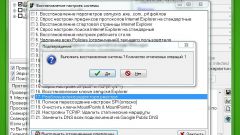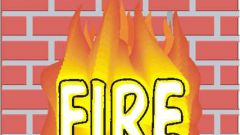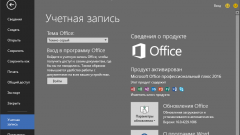Инструкция
1
Вызовите главное системное меню OC Windows, нажав кнопку «Пуск», для осуществления процедуры создания ограничений на запуск программ и перейдите в диалог «Выполнить». Внесите значение regedit в строку «Открыть» и авторизуйте запуск инструмента «Редактор реестра» нажатием кнопки OK.
2
Раскройте веткуHKEY_CURRENT_USERSoftwareMicrosoftWindowsCurrentVersionPoliciesExplorerи создайте новый строковый параметр Dword. Присвойте созданному ключу имя RestrictRun и значение 1.
3
Перезагрузите компьютерную систему для применения сделанных изменений и повторите всю вышеописанную процедуру создания нового ключа с тем же именем? создав в нем каталог приложений, подлежащих запрету запуска. Выберите тип создаваемых параметров String и присвойте им номера, начиная с единицы. Укажите полный путь к исполняемым файлам подлежащих запрету запуска программ:- 1 Reg_sz cmd.exe;- 2 Reg_sz Iexplore.exeи т.д.
4
Перезагрузите систему компьютера для применения выбранных действий и вернитесь в утилиту редактора реестра для отмены созданного запрета запуска приложений. Измените значение созданного ключа RestrictRun с 1 на 0 или просто удалите этот параметр. Не забудьте перезагрузить компьютер.
5
Одним из самых распространенных результатов вирусного воздействия является запрет на запуск самого инструмента редактора реестра. Восстановите работоспособность утилиты. Для этого снова перезагрузите систему компьютера и воспользуйтесь функциональной клавишей F8 для входа в безопасный режим BIOS. Выберите опцию «Безопасный режим с поддержкой командной строки» и внесите значение regedit в текстовое поле интерпретатора команд.
6
Подтвердите свой выбор нажатием функциональной клавиши Enter и раскройте веткуHKEY_CURRENT_USERMicrosoftWindowsCurrentVersionPoliciesExplorer.Удалите ключ RestrictRun и перезагрузите систему.
Видео по теме